Часто пользователи обращаются к нам с такой проблемой:
При запуске браузера открывается сайт mvd.ru с предупреждением о необходимости заплатить штраф:
Министерство Внутренних Дел Российской Федерации. Вами был нарушен закон! МВД РФ было обнаружено использование вашего электронного устройства с противоправной целью, а именно - просмотр и копирование материалов содержащих элементы педофилии, насилия и ГЕЙ-ПОРНО. На оплату штрафа Вам отведено 12 часов.При попытке открыть любой другой сайт всё равно открывается mvd.ru. К тому же, на иконке сетевых подключений присутствует треугольник «Подключение ограничено». Антивирус не находит никаких вирусов и вредоносных программ на компьютере. Как удалить сообщение mvd.ru из браузера?
Вот так выглядит страница с требованием оплатить штраф:
Прямо на обманной странице присутствует форма для перечисления денег мошенникам якобы для разблокировки компьютера. На самом деле, эта страница не имеет никакого отношения к сайту mvd.ru. Она подменена мошенниками. Если открыть этот сайт с не заражённого компьютера, откроется настоящий сайт МВД.
Существует другая разновидность страницы с сообщением:
Доступ в сеть Интернет заблокирован Для разблокировки введите свой номер телефона и следуйте инструкциям в смс
На экране отображается лишь форма для ввода телефонного номера и кнопки Отослать и К вводу кода :

Причина появления мошеннической веб-страницы
Страница-вымогатель появляется из-за того, что вредоносная программа изменила адрес DNS-сервера вашего компьютера. Как следствие — при запросе любого сайта DNS-ответ подменяется мошенническим сервером и выдаёт мошенническую веб-страницу, цель которой выманить деньги.
Настоящее МВД не может заблокировать компьютер за просмотр запрещенных сайтов. И тем более, МВД никогда не будет требовать уплаты штрафа на мобильный .
Удаление mvd.ru
1 Нажмите правой кнопкой мыши по значку сети в панели задач.
2 Выберите Центр управления сетями и общим доступом :


Если у вас не отображается ни одно подключение, проверьте, подключены ли вы к Wi-Fi или подключен ли кабель.
4 Нажмите кнопку Свойства :

5 Выделите в списке Протокол Интернета версии 4 .
6 Нажмите кнопку Свойства :

Здесь мы видим сторонний DNS-сервер, который был указан вредоносной программой:

7 Установите переключатель в положение Получить адрес DNS-сервера автоматически .
8 Нажмите ОК :

9 Нажмите Закрыть для применения настроек:

Внимание! Бывают случаи, когда вредоносное ПО изменяет настройки DNS не только на компьютере, но и на роутере. Особенно, если для входа на веб-интерфейс роутера используется логин и пароль по умолчанию, вроде admin/admin . Поэтому, рекомендуем проверить корректность настроек DNS на роутере. Информацию о том, какие настройки DNS являются правильными, вы можете получить у вашего Интернет-провайдера. Также, советуем установить свой надёжный пароль для входа на веб-интерфейс роутера (модема).
Смотрите на видео, как это делается:
Если ничего не помогло
Если после выполнения вышеописанный действий вместо нужного сайта всё равно открывается мошенническая страница, выполните дополнительные действия.
1. Ещё раз зайдите в настройки сетевой карты.
- Установите автоматическое получение IP.
- Укажите вручную DNS-сервер компании Google: 8.8.8.8
- Нажмите OK для сохранения:

- Нажмите Закрыть в двух окнах.
- Запустите командную строку.
- Введите:
- Нажмите Enter:


3. Выполните очистку временных файлов с помощью CCleaner ()
Что делать, если айпад или айфон заблокирован МВД
Если вымогатель «оплатите штраф 3000 рублей» появился на устройстве Apple, то:
1. Сначала попробуйте очистить историю и куки
Зайдите в Настройки :

Откройте раздел Сафари
.
Нажмите Очистить историю
и Очистить
:

Затем нажмите Удалить файлы cookie и данные и снова Очистить :

2. Если предыдущее действие не помогло разблокировать айпад, проще всего сделать сброс настроек (hard reset) с помощью программы iTunes:
Как убрать МВД с Android-устройства
1. Сперва попробуйте такой вариант: войдите в Настройки , Диспетчер приложений , найдите свой браузер (например Chrome), откройте свойства приложения и нажмите Очистить данные :
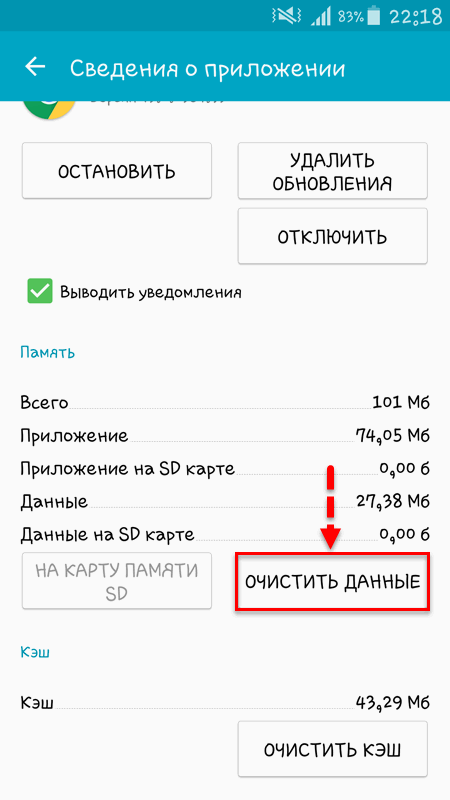
2. Если не помогло, есть более радикальный метод: сделать сброс устройства.
Войдите в Recovery на своем Android-устройстве. Чаще всего для этого потребуется:
- выключить смартфон/планшет,
- зажать центральную кнопку (home).
- нажать клавишу увеличения громкости и кнопку питания .
- держать до появления зеленого робота на дисплее.

(Читайте о различных вариантах входа в рекавери на разных устройствах: )
Выберите wipe data/factory reset :

И подтвердите, выбрав YES :

Мне очень не нравится, когда некая российская организация Роскомнадзор решает за меня, какие сайты мне можно посещать, а какие нет. Так дойдёт до того, что они и Википедию прикроют под каким-нибудь благовидным предлогом. С другой стороны у нас пока не Турция, в которой заблокировали Facebook, WhatsApp и Youtube. Так что живём…
Например, Роскомнадзором заблокирована Флибуста, которая частенько меня выручала. Нет, я не пропагандирую пиратство, 90% книг я читаю в бумаге, но часто случалось, что какая-нибудь книжка мне была нужна срочно в цифровом виде. И ведь, конкретно с книжками, меня с трудом можно назвать пиратом.
Например, позавчера я был в дороге и захотел продолжить читать бумажную книгу с телефона «Три Товарища» Ремарка, чтобы по приезду снова перейти на бумагу. И всё — флибуста заблокирована, а мусорные книжные сайты рекламируют ЛитРес, к которому доверия у меня не намного больше, чем к Роскомнадзору. Да и зачем мне покупать книжку ради пары часов чтения?
На эти случая у меня везде установлены два полезных приложения, которые позволяют обойти все ограничения.
Tor Browser — Red Onion
Tor (сокр. от англ. The Onion Router) - свободное и открытое программное обеспечение для реализации второго поколения так называемой луковой маршрутизации. Это система прокси-серверов, позволяющая устанавливать анонимное сетевое соединение, защищённое от прослушивания.
В App Store есть несколько браузеров Tor, но далеко не все из них работают как надо. Я использую больше года программу от Omar Mody с длинным названием Red Onion — Tor-powered web browser for anonymous browsing and darknet. Работает браузер медленно, как и вся технология Tor, но верно!
Перед началом сеанса нужно подождать 10 секунд-2 минуты, чтобы браузер был готов для работы.

Теперь можно заходить на любые заблокированные сайты.

В настройках можно поменять поиск по умолчанию, количество закачек, установить пароль на вход в приложение и т.п.

Самое главное преимущество Tor Browser: «вариант из коробки» — установил из App Store и пользуйся.
Opera VPN — это приложение, которое работает по немножко другому принципу.
VPN (англ. Virtual Private Network - виртуальная частная сеть) - обобщённое название технологий, позволяющих обеспечить одно или несколько сетевых соединений (логическую сеть) поверх другой сети (например, Интернет).
Программа является сервисом бесплатного VPN. То есть для обхода блокировок необходимо проделать следующие действия:
- Зайти в Opera VPN и включить сам VPN.
- Перейти в любой браузер, в частности, Safari. Там можно заходить на любой сайт.
- По окончании работы не забывайте выключить VPN снова в программе Opera VPN.

Немного неудобно, поэтому я и пользуюсь Tor Browser… Но Opera VPN это также прекрасный и рабочий способ обойти блокировки. При этом сайты открывают даже чуть быстрее. Программа сама подбирает ближайший регион, через который будет идти трафик.


Обе программы прекрасно справляются с поставленной задачей: обходят блокировки Роскомнадзора. Пользоваться ими постоянно и не по назначению не рекомендую. Всё-таки весь трафик проходит через сторонние сервера и это не совсем безопасно.
Всем приятного серфинга! :)
iPad Safari Sms Lock, как разблокировать веб-браузер Safari от sms-блокировщиков, Раскрывая тайны iOS, Revealling secrets iOS
Как разблокировать веб-браузер Safari от sms-блокировщиков?
Кто кодил – не знаю,
А я, iOS -дурак, юзаю.
При посещении сайтов с вредоносным программным обеспечением пользователи iOS- устройств иногда сталкиваются с тем фактом, что веб-браузер Safari оказывается заблокированным: появляется всплывающее окно «ДОСТУП ЗАБЛОКИРОВАН! введите полученный пароль» :

При нажатии на любую кнопку – Отменить или OK – появляется окно с сообщением «Неправильный пароль! Чтобы получить пароль: Отправьте SMS сообщение с текстом … на номер …» :

Фактически в данном случае мы имеем дело с банальными sms -вымогателями.
Проблема же заключается в том, что после перезапуска браузера снова открывается окно sms -блокировщика, так как по умолчанию браузер Safari открывает (восстанавливает) последнюю сессию.
Возникает извечный вопрос: что делать?
Алгоритм действий весьма прост:
– нажмите значок Настройки –> Safari –> Очистить историю ;
Как разблокировать safari от вируса
Разблокировать от вирусов которые просят прислать деньги.
Как Разблокировать iPhone без пароля
Поддержать канал!: Vkontakte: Instagram: .

– в окне Очистить историю с сообщением «Вы действительно хотите очистить историю?» нажмите Очистить ;

– нажмите ;
– в окне Удалить файлы cookie и данные с сообщением «При этом будут очищены данные, которые могут использоваться для трекинга, но которые также используются веб-сайтами для сохранения информации входа и ускорения просмотра веб-сайтов» нажмите Очистить ;

– в следующем окне нажмите Данные сайтов ;

– в следующем окне нажмите Удалить все данные

1. Так как причиной появления блокирующих окон, как правило, является встроенный злоумышленниками в заражённые веб-страницы вредоносный сценарий на языке JavaScript , в качестве профилактики можно отключить использование браузером JavaScript : Настройки –> Safari –> Безопасность . К сожалению, при этом функциональность многих сайтов будет сильно снижена…
2. Возьмите за правило: поработав с веб-браузером Safari , закройте все вкладки, вплоть до последней, – до «чистого листа».
3. Если проблема с sms -блокировщиками возникает на альтернативном веб-браузере, в системном апплете Настройки , в разделе Программы найдите браузер. Если настройки браузера это позволяют, очистите кеш и cookie . В противном случае придется переустановить веб-браузер.
В разделе на вопрос Мой iPhone выдал сообщение, что он якобы заблокирован за просмотр порнографии. заданный автором Просвирня лучший ответ это у меня такая же фигня случилась я охренел, у меня аж сахар подскочил, в панике сразу сюда и вуаля, все норм
Ответ от Se Belyaev
[гуру]
Это развод на деньги. Закрой браузер Safari, иди в настройки - Safari - сбрось кеш и данные. У тебя оригинальный iPhone? Какая модель и версия системы? Сфоткай что показывает, а перезагрузить пробовала с отключенным wifi и 3g
Ответ от ?????????
[гуру]
не прикалываться?!..
ну, тогда я молчу...
Ответ от Евровидение
[гуру]
Вот именно "якобы". Если это лишь в браузере, то надо его переустановить. А если вместо системы, то делайте восстановление.
Ответ от Марсель
[новичек]
в настройках в сафари очисти и все
Ответ от Евгений карачевцев
[новичек]
Очень помогли
Ответ от Наталья Волкова
[новичек]
Пять минут тому назад заблокировали телефон: якобы посещение порносайтов и т. п. Нужно оплатить штраф 5000 руб. "обычным способом", как пополнение счёта телефона и указан номер 8960-830-98-49; в случае неоплаты или попытки разблокировки грозили административным и уголовным преследованием. Посмотрела ваши рекомендации, в настройках siri очистила список и ура! Всё получилось, телефон разблокирован. Очень похоже на развлечения продвинутых зэков. Всем большое спасибо за информацию! Всех благ!
Ответ от Александра Юнкус
[новичек]
Пляя ребята - такая же фигня! Вот реально вроде смешно пока, не попал! Спасибло лди добрые - очистил историю сайтов и все норм!
Ответ от Настенька Янусик
[новичек]
блин, и от меня спасибо за совет!
Ответ от -------
[новичек]
Спасибо Вам большое!!
Ответ от Mitina Yulia
[новичек]
Спасибо! Помогло!))
Ответ от Anboff1976
[новичек]
Настройки - Safari - очистить историю и данные сайтов!! И не парьтесь!!
Ответ от Елена Медведева
[новичек]
огромное спасибо. Прям спасли
Ответ от Варвара Сидорова
[новичек]
ребят спасибо всем, тоже самое было
Несколько кликов – и ты защищён.
У тебя есть iPhone, и ты проводишь много времени с него в интернете. Посещаешь сайты, вводишь логины-пароли и прочее.
Остановись!
Браузер Safari можно сделать защищённым, активировав несколько стандартных пунктов настроек. И сейчас ты узнаешь, как повысить безопасность своего пребывания в интернете.
1. Убираем историю поисковых запросов

Перейди в «Настройки – Safari – Поисковая машина ». Спорим, у тебя стоит галочка напротив слова Google?
Гуглокорпорация знает всё о твоих поисковых запросах. Помнишь, искал как распечатать пистолет на 3D принтере? Нет? А вот в недрах Google, на каком-нибудь сервачке, информация об этом до сих пор хранится, для выявления твоих потребностей и составления портрета потребителя. Тебе это надо?

Обрати внимание, среди нескольких поисковых сервисов у тебя есть DuckDuckGo. Это единственный сервис, который не собирает и не сохраняет информацию о поисковых запросах. Смело выбирай его в качестве основного и забудь о таргетированной рекламе на основе твоих поисковых запросов.
2. Отключаем слежку и повышаем конфиденциальность

Перейди в «Настройки – Safari ». Убедись, что у тебя включены пункты «Не отслеживать» и «Внимание! Фальшивый сайт».
Активировав пункт «Не отслеживать », ты ограничиваешь возможность некоторых сайтов отслеживать твоё местоположение по умолчанию. Зачем им знать, где ты находишься?
Второй пункт говорит сам за себя – браузер будет предупреждать тебя, если вдруг захочешь перейти по ссылке, ведущей на поддельный сайт. Например, при совершении покупок в интернете, ты можешь перейти на фальшивый сайт, имитирующий страницу магазина.
Ты ничего не заметил, ввёл данные своей банковской карты – и остался без денег. Лучше перестраховаться и доверить Safari следить за тем, куда ты заходишь в интернете.
3. Убираем временные файлы и «хвосты»

Перейди в «Настройки – Safari », и найди пункт «Блок. cookie ». Убедись, что выбрана опция «Блокировать всегда».
Cookies – это такие «крошки» кода, которые сайты оставляют в твоём смартфоне для различных нужд. Например, смотрел ты сайт, остановился на какой-то странице, закрыл браузер.
В следующий раз, когда ты откроешь этот сайт снова, ты продолжишь просмотр не с начала, а с той страницы, на которой остановился. Вот это удобство – заслуга «Куков».
Однако, cookies – самое слабое звено в приватности твоего интернет-сёрфинга. Большинство «куков» следят за тем, какие сайты ты посещаешь, чтобы подсовывать тебе рекламу.
Зашёл один раз случайно на сайт дизельных генераторов – и потом натыкаешься на рекламу дизельных генераторов еще долгое время. Вот так работают «куки».
Лучше вообще запретить таким файлам сохраняться на твоём iPhone, поэтому выбирай «Блокировать всегда» и будь уверен в своей приватности.

Чтобы уж наверняка очистить свой iPhone – перейди в «Настройки – Safari – Дополнения – Данные сайтов ».
Вот они, уже поселившиеся в твоём смартфоне «куки». Прокручивай список вниз до конца и смело жми «Удалить все данные ». Сеанс изгнания «куков» окончен.
4. Включаем приватный режим

Заключительный совет: если ты хочешь максимальной приватности в интернете – используй специальный режим в браузере Safari.
В самом браузере нажми иконку с 2-мя квадратиками в правом нижнем углу и перейди в режим «Частный доступ». Это режим повышенной безопасности, когда Safari не запоминает посещённые страницы, поисковую историю и отключает функцию автозаполнения.
Таким образом, тебе не нужно беспокоится, что в истории сохранятся посещённые тобой сайты. Каждый раз перед тобой будет открываться абсолютно чистая начальная страница Safari. Полная конфиденциальность.
5. Прячем логины и пароли

Перейди в «Настройки – Safari – Пароли». Чтобы продолжить, приложи палец к Touch ID или введи свой пароль для разблокировки на устройствах без Touch ID.
Видишь? огромный список всех твоих логинов и паролей, которые ты вводил через браузер. Вот их все можно, по идее, украсть.
Ты можешь вручную удалить все или некоторые свои логины-пароли, правда они удалятся и из связки ключей iCloud. В идеале, я рекомендую пользоваться специальным кроссплатформенным приложением для хранения паролей – 1Password.
Да, чтобы перенести всю информацию в это приложение потребуется время и монотонная работа ручками. Да, приложение стоит недёшево в App Store и Mac App Store . Но, если ты действительно дорожишь своими логинами-паролями, придётся приложить усилия для их 100% сохранности.
Пользуемся интернетом без опасений

Разумеется, можно скачать любой из нескольких популярных сторонних браузеров в App Store, которые, якобы все безопасные и защищённые. Но зачем, если стандартный Safari в твоём iPhone имеет множество настроек, с помощью которых можно сделать своё пребывание в интернете максимально безопасным?
Конечно, важно иметь свою голову на плечах – не переходить по непонятным ссылкам, внимательно смотреть на адреса сайтов и быть начеку, если где-то нужно вводить платёжные данные. Безопасного вам интернет-сёрфинга!
P.S. Если хочется сёрфить в интернете с новенького Apple-гаджета, вот ссылки:
Много моделей iPhone на любой вкус. iPhone – Айфон среди Айфонов!
Лучше MacBook может быть



